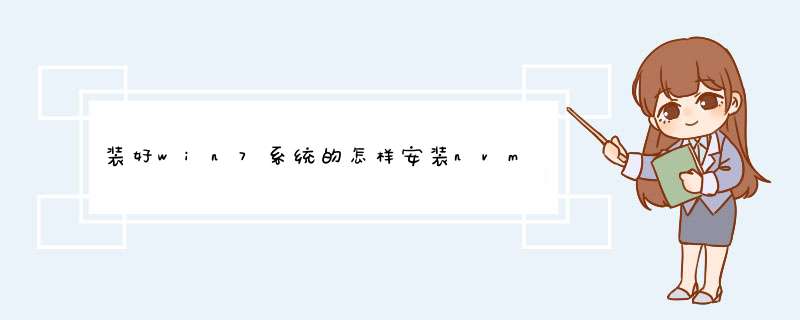
具体步骤:
第一步:问题预判
首先我们需要判断自己的平台属性,提前预估在NVMe SSD上安装Win 7系统时需要哪些东西,或者有哪些步骤是可以跳过的,以免做无用功。
想要在NVMe SSD上安装Win 7主要有两个难点:
1.100/200系主板改用了XHCI主控,缺少USB3.0驱动,如不刷入该驱动则表现为进入安装界面后包括鼠标、键盘在内所有USB接口失效,即便PS/2接口的键鼠可用,无法读取U盘也是不能安装的;
2.Win 7缺少NVMe驱动,需要加载适用的的NVMe驱动,不加载则表现为在进入分区、安装界面时识别不到盘,无法安装。
第二步:准备工具
1:一个U盘启动盘;
2:UltraISO软件;
3:主板注入工具(微星、华硕、技嘉等都有相似的注入工具);
4. 适用于该SSD的NVMe驱动;
5:Windows 7 64位原版镜像。
第三步: *** 作流程
一、主板工具注入法
用UltraISO软件将下载好的Windows 7镜像系统映像到U盘。
2.使用主板厂商提供的注入工具,将USB3.0驱动以及NVMe驱动加载到U盘,这里以微星MSI Smart Tool为例。
微星主板详情页中找到这个软件并下载。
因为已经烧录好了系统引导U盘,接下来只需要用这款工具将USB3.0和NVMe的驱动加载进U盘即可。
经测试,微星、技嘉、华硕的类似工具均可为Win 7注入USB3.0和NVMe驱动,简单易上手成功率也比较高,而且某些工具还可以用于其他品牌主板,但这种方式仍有部分几率在安装时会蓝屏或安装失败。
二、手动注入NVMe驱动法
除了第一种工具加载NVMe驱动的方式,我们还可以自己寻找合适的驱动程序,比如通过产品官网,或者驱动类软件如驱动精灵、驱动人生,在Win 7系统下将NVMe SSD作为从盘,打上MS补丁后,让软件自动搜索到合适的NVMe驱动。
然后只需要把驱动文件放进U盘,在安装系统时选择加载驱动程序,在U盘文件中找到已经放入的NVMe驱动即可。
三、系统迁移法
与上一种方法类似,先把NVMe SSD作为从盘挂在用普通硬盘安装的Win 7系统下,然后通过软件给系统打上NVMe驱动,最后用Ghost将系统迁移至NVMe SSD。
四、
1.Ultraiso 打开 Win10 ISO 写入U盘;
2.Ultraiso 打开 Win7 ISO 提取 INSTALL.WIM,新建wimmount、hotfix文件夹,补丁文件放入hotfix文件夹,INSTALL.WIM与hotfix、wimmount文件夹 放同一目录内执行以下命令:
Dism /Mount-WIM /WimFile:E:\install.wim /Index:4 /MountDir:E:\wimmount
Dism /Image:E:\wimmount /Add-Package /PackagePath:E:\hotfix
Dism /Unmount-WIM /MountDir:E:\wimmount /Commit
将NVMe 补丁集成到Win7 安装文件内。
3.将得到的Win7 install.wim 文件替换 U盘内的install.wim文件
4.选择UEFI启动U盘直接安装即可。
安装方法(全新)1:准备一个8GB U盘 格式化成FAT32。2:解压我给的WIN7-NVME.rar文件到U盘根目录。
3:重启插U盘启动直接安装即可,版本选择win7旗舰版 要你输入key就跳过。
4:等就行了 然后自行输入计算机名 输入key跳过 更新开不开自己决定。
说明:由于是用windows10镜像做的 所以安装界面是win10的 不用在意。
双系统安装方法(仅限windows10为首系统下)
1:找个目录解包rar。
2:打开sources文件夹下的setup.exe。
3:让你输入key就跳过,版本win7旗舰版 选择自定义安装 选你要安装win7的目录。
4:等待写完镜像重启 系统选择界面选择windows10以外的那个选项(后面会有方块 因为乱码了 不用管它)。
5:等待重启之后 选择win7 自行输入计算机名 输入key跳过 更新开不开自己决定。
ISO说明2:
1:没有打nvme以外的补丁,自行打别的补丁。
2:UEFI不支持小马破解 自行淘宝5元key解决问题。
3:双系统仅支持win10+win7(因为是 win10的ISO制作,win8会变成升级系统)。
这个只是插在主板bai上的SSD固态硬盘,接口为NVMe 先用DiskGenius格式du化分区:可选MBR或GUID (MBR是传统的zhi引导dao格式,而GUID是需要配合主板的UEFI启动) ,MBR C盘需要大于30GB_如果是64位 *** 作系统需要50GB以上,GUID格式不建议直接分区,在安装系统的时候再配置分区比较合适 进入电脑的BIOS ,选择boot将NVMe改为首启动 传统方式安装系统。如果是传统安装方式可以直接用光盘安装或通过U盘PE安装都可以 高级方式安装系统,其实是种新的方式,跟苹果电脑类似,通过UEFI安装(注意:硬盘模式必须是GUID(GPT),主板BIOS 启动模式boot必须改为UEFI启动),需要原盘windows8.1。
延展回答:
本文分为三部分,第一部分为全新系统安装,第二部分为系统迁移,第三部分 为SSD使用小技巧,纯文字无图片,请见谅!
一、全新系统安装(适合新机、重做系统)
Win10不建议Ghost安装
1、下载Windows安装镜像(推荐原版纯净系统),验证sha1码
2、下载并安装软媒魔方
3、打开软媒魔方中的"U盘启动",选择启动盘制作,载入iso镜像,制作完毕
4、重启电脑,在bios或EFI中设置为U盘启动,按提示一步步安装即可
(分区问题请参考第二部分,win7安装需要加装nmve驱动,请自行百度)
二、系统迁移(适合原有系统加装固态)
若旧电脑加装固态,不想重装系统,则可利用分区助手迁移系统
强烈建议迁移之前,将系统盘内不重要的软件全部卸载,并用Diskeeper碎片整理一次
1、下载Win 10PE(记住必须是Win10PE,低版本PE无法识别NVMe协议)
2、打开魔方"U盘启动",选择PE启动盘制作,载入iso镜像,制作完毕
3、下载傲梅分区助手PE版6.2
4、重启电脑,bios中关闭UEFI模式(否则进不去PE)
5、U盘启动,进入PE系统,加载步骤1中的PE镜像,这样才有正常功能
6、系统自带分区助手为阉割版,打开下载的分区助手,可正常识别NVMe固态,先随便分一下区,如果原系统盘是GPT+EFI启动模式,则需要把分区表格式转为GTP
7、点左边系统迁移按钮,按提示进行 *** 作即可,在这里会重新分区,新系统盘空间不能小于原系统盘(如果提示碎片过多,则需要用PE自带的碎片整理软件 整理,所以建议提前卸载软件+碎片整理,否则这将是个漫长的等待过程)
8、提示迁移成功后,格式化原系统盘,否则将出现Boot错误,原硬盘有几个隐藏分区,主要是恢复分区,可以删除,但是新系统盘就没有自动修复这个功能了,这是系统迁移一个不好的地方
9、调整固态剩余空间,检查4K对齐(固态必须4K对齐,否则大幅影响性能和寿命)
10、按个人喜好调整盘符,可将新系统盘调整为C盘
11、利用PE自带的引导修复工具修复引导文件
12、重启电脑,根据个人情况打开UEFI模式
三、SSD使用小技巧
SSD虽然速度快,但寿命、写入量都是非常有限的,我们平时应该爱惜固态,尽可能减缓其消耗,这里分享个人几个小技巧,希望有所帮助
1、关闭系统休眠、备份、文件索引,这些功能会大量写入文件
2、善用NFTS的压缩功能,在分区时可以尽量减小系统盘,因为系统盘不可以直接压缩,这样剩余空间使用压缩功能可以提高利用率,同时对系统盘内某些 备份文件夹进行压缩,例如Windows Installer
3、不要碎片整理,固态不需要碎片整理,可以使用专业优化软件维护
4、利用虚拟硬盘减少硬盘损耗(机械硬盘效果尤其明显,对SSD主要是起到保护作用)
系统、浏览器、Office运行时会产生大量临时文件,拖慢速度、损耗硬盘、制造垃圾,尤其小文件对SSD损耗很大,如今内存越来越大,8G及以上内存可以考虑将部分内存设为虚拟硬盘,将系统临时文件夹放进去,可提高速度,保护硬盘,断电后内存盘内容自动消除,不必再清理垃圾,一举多得
4.1、打开魔方"内存盘",新建一个内存镜像,大小建议在512MB到2GB之间(如果设置过小,在运行某些软件时会出现临时空间不足现象),勾上开机加载,右键加载
4.2、右键我的电脑-属性-高级系统设置-高级-环境变量,将系统变量中的TMP、TEMP目录选择为内存盘(如果之后使用中出现临时空间不足的提示,则在 这里改回到系统盘即可)
4.3、为避免出错,最好利用bat命令使电脑开机自动在内存盘中创建几个文件夹
创建新文本文档,输入以下文本:
@echo off
md X:\temp
md X:\tmp
(注意,X是内存盘盘符,\后面为临时文件夹名字,可随意设置,与4.2中对应即可)
另存为,文件类型选择所有,文件名保存为.bat格式,将此bat文件放入系统启动目录中Win10开始菜单中没有启动目录,参考地址如下C:\ProgramData\Microsoft\Windows\Start Menu\Programs\StartUp),这样开机会自动创建文件夹。
4.4、将浏览器临时文件夹目录设置为4.3中目录
设置成功,重启电脑,你会发现浏览器、Office软件启动、运行速度明显提升
(魔方内存盘偶尔会出现内存盘开机未自动加载情况,此时因软件无法写入临时,会出现Office打不开等错误,只需重新设置内存盘 ,或按4.2将临时文件夹改回原来即可)
欢迎分享,转载请注明来源:内存溢出

 微信扫一扫
微信扫一扫
 支付宝扫一扫
支付宝扫一扫
评论列表(0条)